Windows 用户只需一个命令即可使用 PowerShell 终端运行他们的 PowerShell 脚本。但是,有时,通常对于初次使用的用户,蓝色终端上可能会出现错误消息“ Powershell Cannot Be Loaded because Running Scripts Is Disabled on This System ”。这个问题背后可能有两个原因。一种是对所有脚本的执行策略限制,另一种是来自未知或不受信任的供应商的脚本。只需按照这个简单的解决方案来识别和解决问题。
修复 1 – 在管理员模式下运行 PowerShell
我们最常犯的错误之一是尝试在没有适当管理权限的情况下在 PowerShell 终端中运行脚本。
1.你必须按Win键并输入“ powershell ”。
2. 然后,右键单击“ Windows PowerShell ”并点击“以管理员身份运行”。
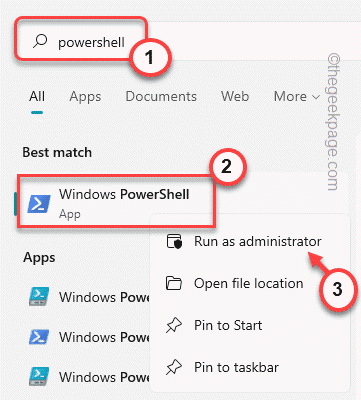
一旦终端以适当的管理权限打开,您应该尝试再次运行 shell 脚本并测试它是否正常工作。
修复 2 – 检查和修改执行策略
执行策略确实禁止您运行某些脚本。
1. 现在,只需按下Win 键并输入“ powershell ”。
2. 然后,右键单击“ Windows PowerShell ”并点击“以管理员身份运行”。
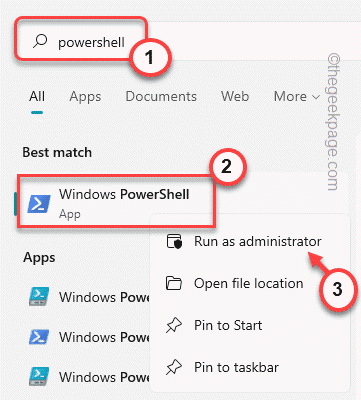
3. 打开 PowerShell 终端后,键入此代码并按Enter以了解脚本的当前策略状态。
获取执行策略列表
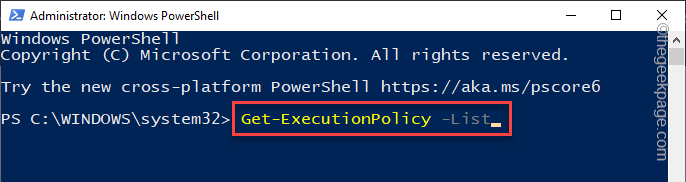
4. 现在,您可以看到所有用户/用户组的完整执行策略列表。
通常,默认的执行范围设置为“未定义”状态。
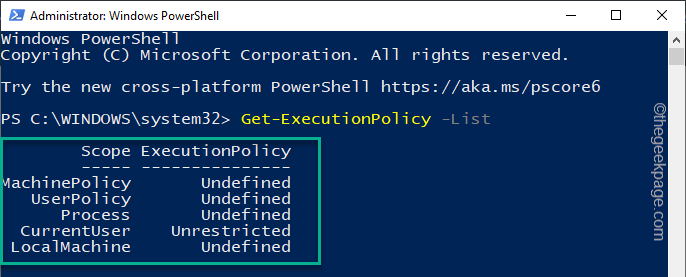
5. 现在,复制粘贴此代码以将执行策略设置为无限制模式*。
Set-ExecutionPolicy 不受限制
6. 现在,你会被问到“你想改变执行策略吗”。只需在命令中键入“ Y ”并按Enter即可应用更改。
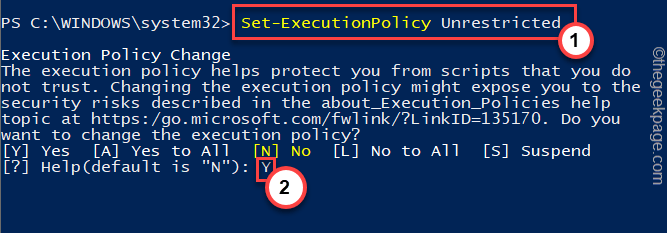
现在,您可以轻松地在系统上运行该脚本。PowerShell 将不再限制脚本的执行。
这样,您根本不会遇到运行脚本的麻烦。
*注意——
powerShell 执行策略是一项至关重要的安全措施,可防止任何未知的恶意脚本在系统上运行。因此,您不应将其保留为可用设置。建议执行脚本后,将执行策略设置为“AllSigned”或“RemoteSigned”。
1.以管理员身份打开PowerShell 。
2. 打开它后,运行此命令以限制任何脚本在您的系统上执行。
设置 ExecutionPolicy 受限
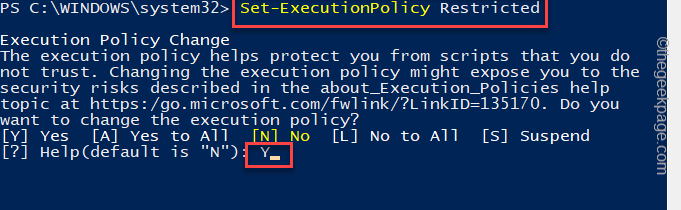
限制执行策略后,不会执行任何脚本。
此外,如果需要,您可以将安全级别切换到更宽松的级别。您可以将执行策略设置为 4 个基本安全级别。有 –
1. Restricted – 此模式确实禁止任何脚本在系统上执行。受限模式是您可以放置的最高级别的执行策略。
2. Allsigned – 只有受信任的发布者签署的所有脚本才能在系统上运行。在此模式下,您无法运行任何第三方未知脚本。
3. RemoteSigned——远程签名的脚本可以在系统上运行,也可以在本地计算机上运行。
4.无限制——无限制模式,顾名思义,允许您在系统上运行任何脚本。这可能很危险,因为恶意脚本不会被阻止。
假设您尝试将执行策略设置为“ RemoteSinged ”,并在提升的 PowerShell 终端中执行此代码。
Set-ExecutionPolicy RemoteSigned

您可以关闭命令提示符终端。

